Gunakan Azure CLI untuk membuat namespace Bus Layanan dan antrean
Mulai cepat ini menunjukkan cara membuat namespace Bus Layanan dan antrean menggunakan Azure CLI. Tutorial ni juga menunjukkan cara untuk mendapatkan kredensial otorisasi yang dapat digunakan aplikasi klien untuk mengirim/menerima pesan ke/dari antrean.
Apa itu antrean Bus Layanan?
Antrean Bus Layanan mendukung model komunikasi perpesanan di broker. Saat Anda menggunakan antrean, komponen aplikasi terdistribusi tidak berkomunikasi langsung satu sama lain; sebaliknya mereka bertukar pesan melalui antrean, yang bertindak sebagai perantara (broker). Produsen pesan (pengirim) mengirimkan pesan ke antrean dan kemudian melanjutkan pemrosesannya. Secara asinkron, konsumen pesan (penerima) menarik pesan dari antrean dan memprosesnya. Produsen tidak perlu menunggu balasan dari konsumen untuk terus memproses dan mengirim pesan lebih lanjut. Antrean menawarkan pengiriman pesan Pertama Datang, Pertama Keluar (FIFO) kepada satu atau beberapa konsumen yang bersaing. Artinya, pesan biasanya diterima dan diproses oleh penerima dalam urutan ketika ditambahkan ke antrean, dan setiap pesan diterima dan diproses oleh satu konsumen pesan saja.
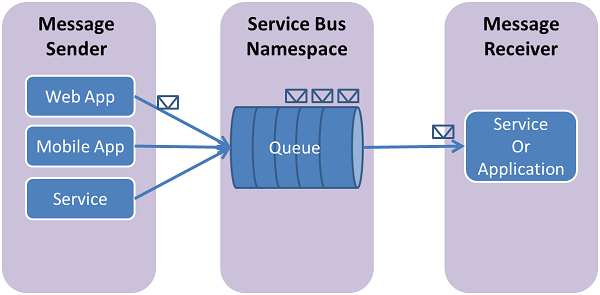
Antrean Bus Layanan adalah teknologi serbaguna yang dapat digunakan untuk berbagai skenario:
- Komunikasi antara peran web dan pekerja dalam aplikasi Azure multi-tingkat.
- Komunikasi antara aplikasi lokal dan aplikasi yang dihosting Azure dalam solusi hibrid.
- Komunikasi antara komponen aplikasi terdistribusi yang berjalan secara lokal di berbagai organisasi atau departemen organisasi.
Menggunakan antrean memungkinkan Anda untuk menskalakan aplikasi dengan lebih mudah, dan memungkinkan ketahanan yang mumpuni pada arsitektur Anda.
Prasyarat
Jika Anda tidak memiliki langganan Azure, Anda dapat membuat akun gratis sebelum memulai.
Dalam mulai cepat ini, Anda menggunakan Azure Cloud Shell yang dapat Anda luncurkan setelah masuk ke portal Azure. Untuk detail tentang Azure Cloud Shell, lihat Gambaran umum Azure Cloud Shell. Anda juga dapat menginstal dan menggunakan Azure PowerShell di komputer Anda.
Sumber daya penyediaan
Masuk ke portal Azure.
Luncurkan Azure Cloud Shell dengan memilih ikon yang diperlihatkan dalam gambar berikut. Alihkan ke mode Bash jika Cloud Shell dalam mode PowerShell.
Jalankan perintah berikut ini untuk membuat grup sumber daya Azure. Perbarui nama grup sumber daya dan lokasi jika diinginkan.
az group create --name ContosoRG --location eastusJalankan perintah berikut ini untuk membuat namespace layanan olahpesan Bus Layanan.
az servicebus namespace create --resource-group ContosoRG --name ContosoSBusNS --location eastusJalankan perintah berikut ini untuk membuat antrean di namespace layanan yang Anda buat di langkah sebelumnya. Di contoh ini,
ContosoRGadalah grup sumber daya yang Anda buat di langkah sebelumnya.ContosoSBusNSadalah nama dari namespace Bus Layanan yang dibuat di dalam grup sumber daya tersebut.az servicebus queue create --resource-group ContosoRG --namespace-name ContosoSBusNS --name ContosoOrdersQueueJalankan perintah berikut untuk mendapatkan string koneksi primer untuk namespace. Anda menggunakan string koneksi ini untuk tersambung ke antrean serta mengirim dan menerima pesan.
az servicebus namespace authorization-rule keys list --resource-group ContosoRG --namespace-name ContosoSBusNS --name RootManageSharedAccessKey --query primaryConnectionString --output tsvCatat nama string koneksi dan juga nama antrean. Gunakan untuk mengirim dan menerima pesan.
Langkah berikutnya
Di artikel ini, Anda telah membuat namespace Bus Layanan dan antrean di namespace layanan tersebut. Untuk mempelajari cara mengirim/menerima pesan ke/dari antrean, lihat salah satu mulai cepat berikut ini di bagian Kirim dan terima pesan.
Saran dan Komentar
Segera hadir: Sepanjang tahun 2024 kami akan menghentikan penggunaan GitHub Issues sebagai mekanisme umpan balik untuk konten dan menggantinya dengan sistem umpan balik baru. Untuk mengetahui informasi selengkapnya, lihat: https://aka.ms/ContentUserFeedback.
Kirim dan lihat umpan balik untuk
